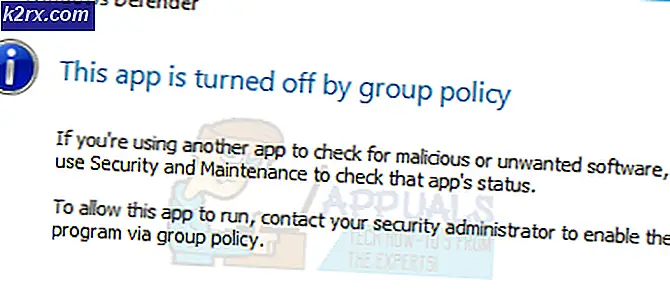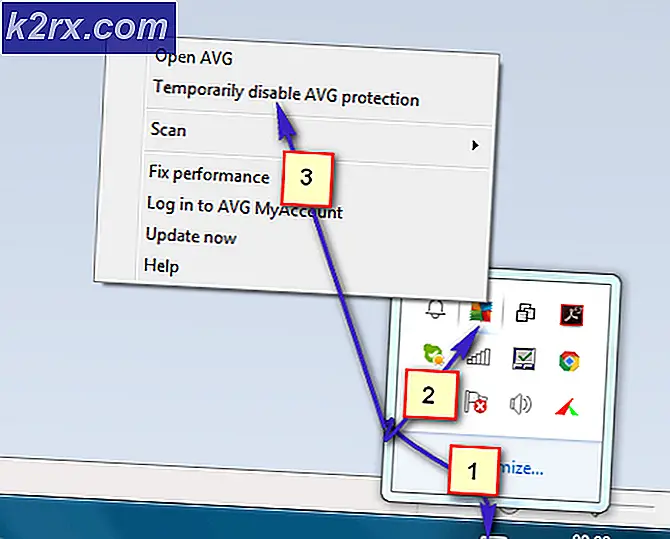Hvad skal du gøre, hvis du har glemt dit Gmail-kodeord?
At glemme din e-mail-adgangskode kan være en stor ulejlighed. Det er her du har tusindvis af mails og hundreder er nok vigtige. Så hvad gør du, når du glemmer din e-mail-adgangskode? Endnu værre, hvad sker der, hvis du glemmer dit e-mail-id til genoprettelse eller dit telefonnummer til genopretning ikke længere er i brug?
Denne artikel vil forklare, hvordan Gmail-adgangskodegendannelse virker, og hvordan du konfigurerer det. I tilfælde af at du glemmer dit kodeord, vil denne artikel komme til nytte, når du forsøger at gendanne dit kodeord.
Gmail Password Recovery
Ligesom de fleste websteder, som du personligt har oprettet brugerkonti over internettet til, vil Gmail give dig mulighed for at oprette en måde at gendanne din Gmail-adgangskode til. Denne funktion fordobles som en sikkerhed for din konto; Når Gmail opdager en unormal login eller brug, bliver man bedt om at besvare et sikkerhedsspørgsmål eller verificere sin identitet ved at angive genoprettelses-e-mail eller mobilnummer eller koden sendt via dette telefonnummer eller e-mail.
Når du opretter din Gmail-konto, bliver du bedt om at give sikkerhed og en eller anden måde at gendanne dit adgangskode til din konto. Her er måder Gmail giver sikkerhed og adgangskode restaurering.
Giv dit mobilnummer
Når du tilmelder dig Gmail, bliver du bedt om at angive et telefonnummer (valgfrit) til sikkerhed og adgangskodegendannelse. En kode vil blive sendt til dette telefonnummer. Du skal derefter indtaste denne kode for at kontrollere, at nummeret eksisterer, og at du rent faktisk ejer det.
Når du glemmer dit kodeord og beder om et kodeord, der skal gendannes, har du mulighed for at lade Gmail sende dig en kode til det telefonnummer, du indtastede, da du oprettede din konto. Du bruger derefter denne kode til at bekræfte, at det er dig. Gmail giver dig derefter adgang til at ændre dit kodeord. Derefter kan du logge ind på din konto.
Giv en tilknyttet / gendannelses email
Eventuelt kan du i forbindelse med tilmeldingen vælge at bruge en tilknyttet e-mail til sikkerhed og adgangskodegendannelse. Et link eller en kode vil blive sendt til den e-mail-konto, som du vil klikke på eller give for at kontrollere, at de to konti kan knyttes sammen.
I tilfælde af at du skal gendanne dit kodeord, sendes en kode til den tilknyttede e-mail-adresse. Du skal derefter indtaste denne kode for at oprette en ny Gmail-adgangskode.
Besvar et sikkerhedsspørgsmål
Et sikkerhedsspørgsmål kan også oprettes under tilmelding. Du bliver bedt om at vælge et spørgsmål, og skriv derefter et svar, som du vil huske. Alternativt kan du skrive dit spørgsmål og besvare det.
Når du genvinder din e-mail, præsenterer Gmail dig dette spørgsmål, som du skal svare præcis på samme måde. Derefter får du lov til at oprette en ny adgangskode.
Det sidste kodeord, du husker
Måske har du indtastet en ny adgangskode til din Gmail-konto og kan ikke huske det mere. Gmail registrerer alle de Gmail-adgangskoder, du tidligere har brugt.
PRO TIP: Hvis problemet er med din computer eller en bærbar computer / notesbog, skal du prøve at bruge Reimage Plus-softwaren, som kan scanne lagrene og udskifte korrupte og manglende filer. Dette virker i de fleste tilfælde, hvor problemet er opstået på grund af systemkorruption. Du kan downloade Reimage Plus ved at klikke herNår du genvinder din e-mail, bliver du bedt om et kodeord, du husker. Hvis det er den nuværende adgangskode, bliver du logget ind. Hvis det er en tidligere adgangskode, kan du blive bedt om yderligere verifikation ud fra de tre metoder ovenfor. Dette skyldes, at du måske har ændret dit kodeord, fordi en anden havde sprængt dit kodeord, eller du låste nogen ud. Hvis du besvarer det næste spørgsmål korrekt, får du adgang til at ændre dit kodeord og logge ind.
Det er nemt at se, hvordan dette giver sikkerhed til din email. Medmindre nogen har din e-mail-adresse, din mobiltelefon eller din backup / recovery email-adgangskode, vil de ikke kunne få adgang til din konto.
Indstilling af telefonnummer eller e-mail og sikkerhedsspørgsmål i Gmail
Hvis du ikke havde oprettet nogen af dette under tilmelding, skal du gøre det straks. Sådan gør du det:
- Log ind på din Gmail-konto
- Klik på dit profilbillede øverst til højre og klik derefter på Min konto
- På siden, der åbnes, skal du klikke på Log på og Sikkerhed
- Rul ned for at logge ind på Google og derefter lidt videre til Indstillinger for inddrivelse af penge
- Følg anvisningerne for opsætning af dit telefonnummer til genoprettelse, genopretnings-e-mail og hemmeligt spørgsmål .
Sådan gendannes dit Gmail-kodeord
Sådan gendannes din Gmail-adgangskode:
- Gå til siden for Gmail- kontos her
- Følg instrukserne. Du bliver stillet nogle spørgsmål for at bekræfte, at det er din konto. Svar så godt du kan.
- Nulstil din adgangskode.
Gmail starter med at spørge om det sidste kodeord, du husker. De næste spørgsmål / instruktioner vil være baseret på dit telefonnummer, e-mailadresse eller sikkerhedsspørgsmål; afhængigt af om du konfigurerer dem før du beder om adgangskodegendannelse.
Hvilken mulighed har du, hvis du har glemt dit Gmail-kodeord, fungerer dit telefonnummer ikke længere, du har ikke adgang til din gendannelses-e-mail, og du kender ikke svaret på dit sikkerhedsspørgsmål?
Hvis du har mistet alt dette, kan du desværre ikke bevise, at du ejer kontoen. Adgang til din konto er derfor absolut umulig, og der er ingen vej rundt om det.
Hold altid din Gmail-konto opdateret. Hvis du ændrer dit mobilnummer, skal du huske at ændre gendannelses-mobilnummeret i dine Gmail-indstillinger. Brug en e-mail eller et telefonnummer, som du åbner / bruger meget ofte.
PRO TIP: Hvis problemet er med din computer eller en bærbar computer / notesbog, skal du prøve at bruge Reimage Plus-softwaren, som kan scanne lagrene og udskifte korrupte og manglende filer. Dette virker i de fleste tilfælde, hvor problemet er opstået på grund af systemkorruption. Du kan downloade Reimage Plus ved at klikke her